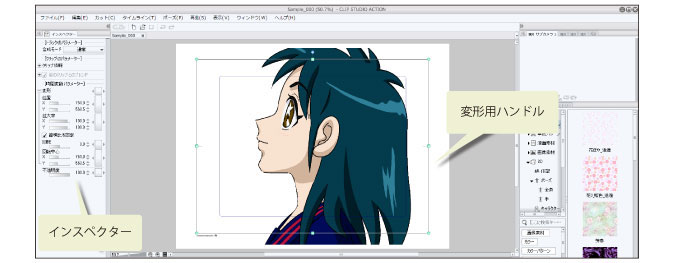変形によるモーションの作成
オブジェクトの変形による、モーションの作成方法を説明します。
1フレームを指定する
[タイムライン]パレットで、キーを打ちたいフレームを指定します。

2オブジェクトを変形する
[インスペクター]パレットの[時間変更パラメーター]で、[位置]・[拡大率]・[回転]・[不透明度]などを調整します。
必要に応じて、手順1~2の操作を繰り返し行います。
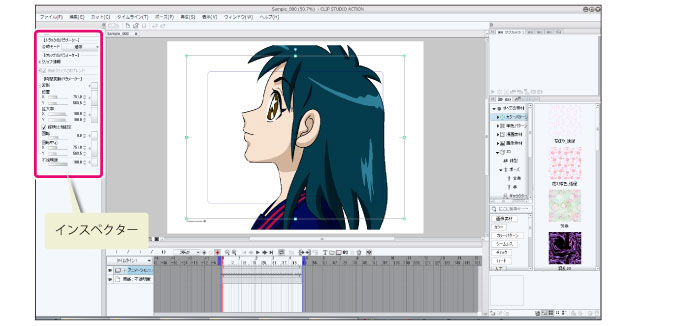
2Dカメラフォルダーによるカメラモーションの作成
[2Dカメラフォルダー]トラックによる、カメラワークの作成方法を説明します。
|
|
[2Dカメラフォルダー]トラックでカメラモーションを作成した場合、そのフォルダーに含まれるトラックのオブジェクトは変形しません。複数のトラックを一緒に動かしたい場合は、[2Dカメラフォルダー]トラックにモーション作成をお勧めします。 |
1コマンドを選択する
[タイムライン]メニュー→[新規トラック]→[2Dカメラフォルダー]を選択します。[タイムライン]パレットに、[2Dカメラフォルダー]が作成されます。

2フォルダーにトラックを格納する
カメラワークを付けたいトラックを、[2Dカメラフォルダー]に格納します。

3カメラワークを付ける
[2Dカメラフォルダー]トラックを選択すると、キャンバス上に長方形の枠が表示されます。[インスペクター]パレット、または枠のハンドルを操作して、カメラワークを作成します。
|
|
長方形の枠が、カメラのファインダーに相当します。通常は、長方形の枠が、動画などに書き出す場合の出力範囲になります。例えば、長方形の枠をを右に動かすと、動画などに書き出したときに、画像は左に動きます。 |